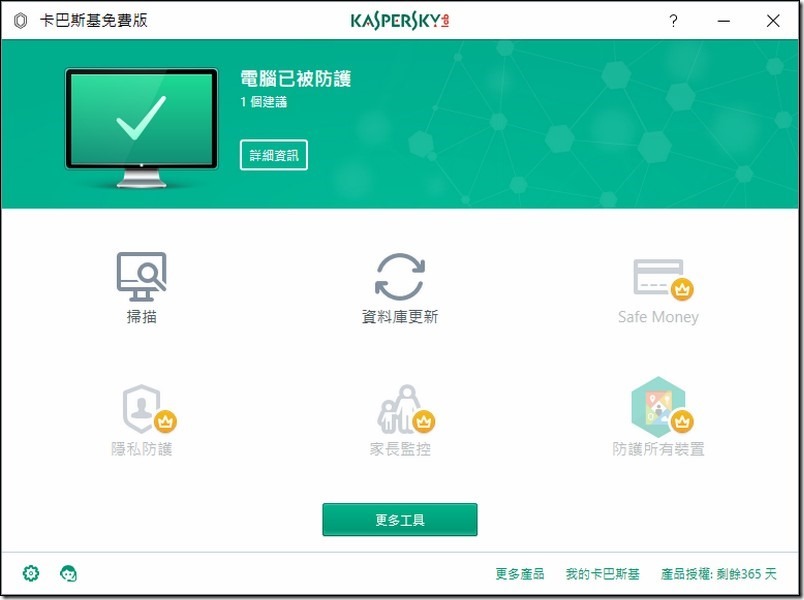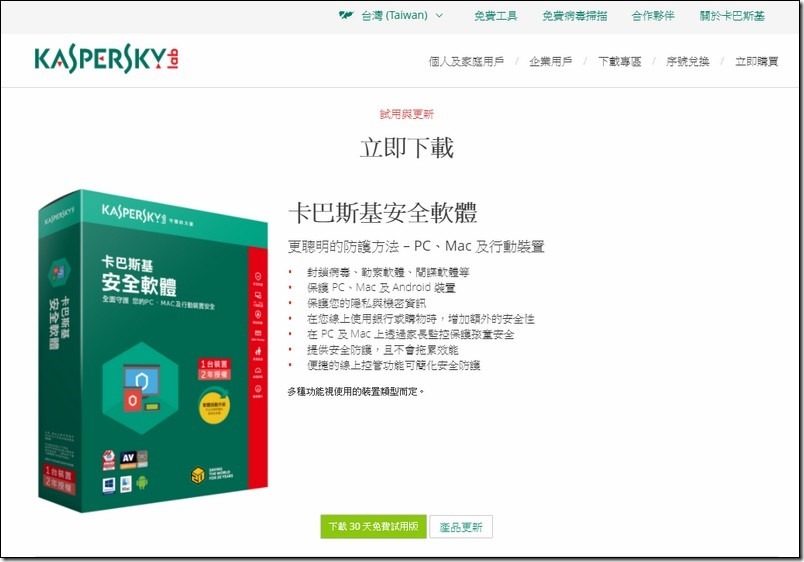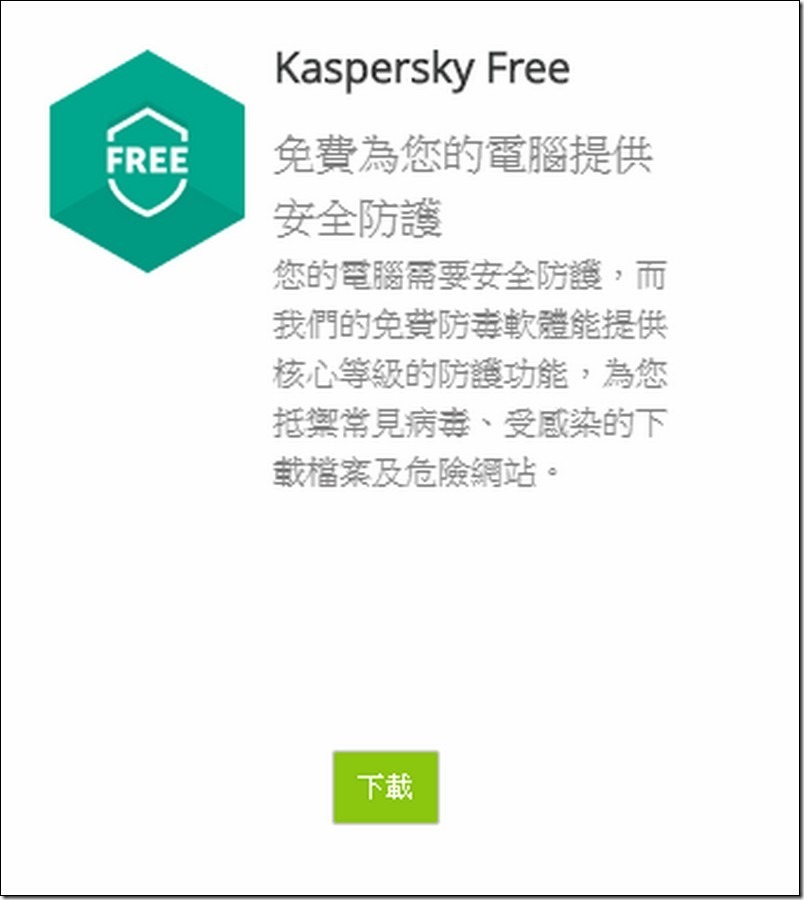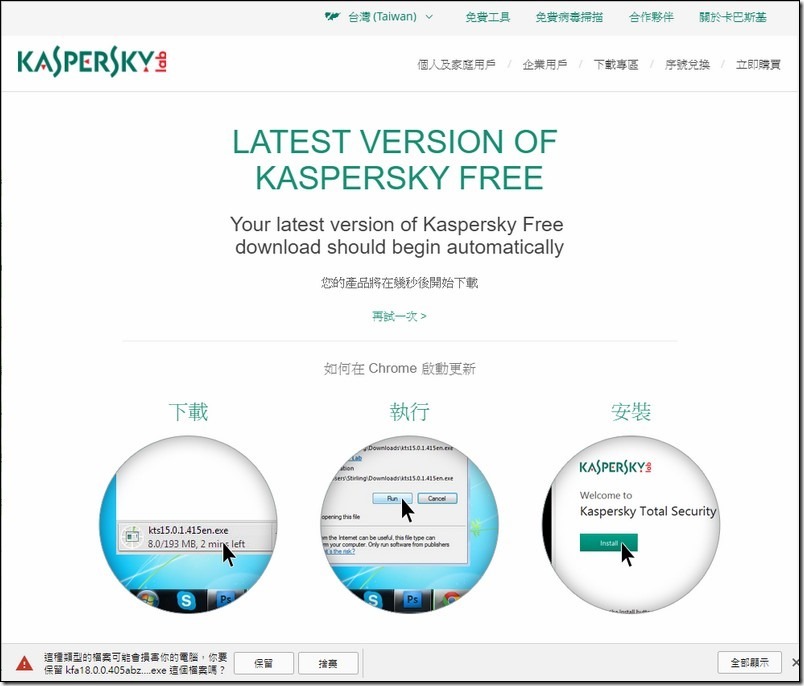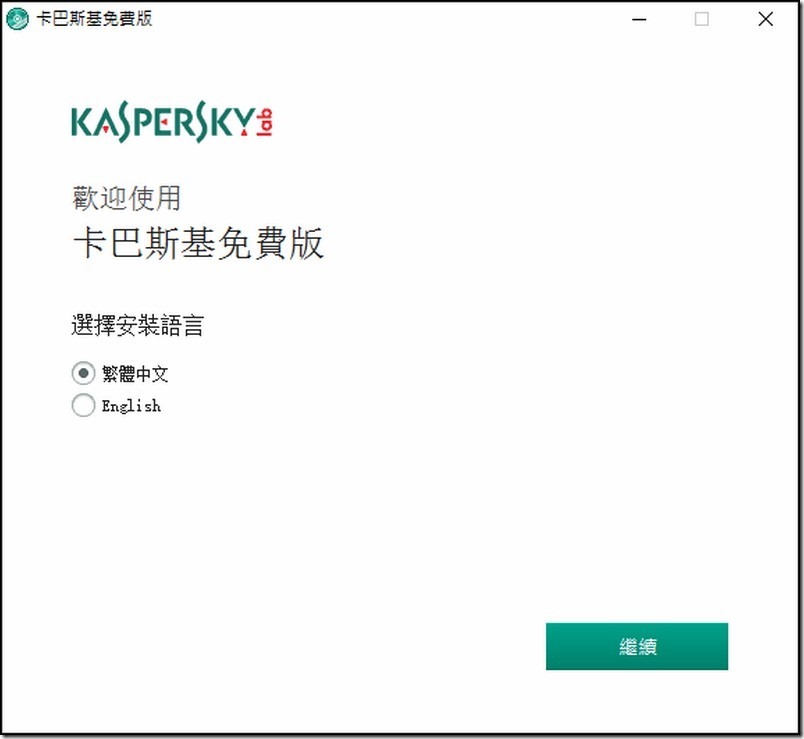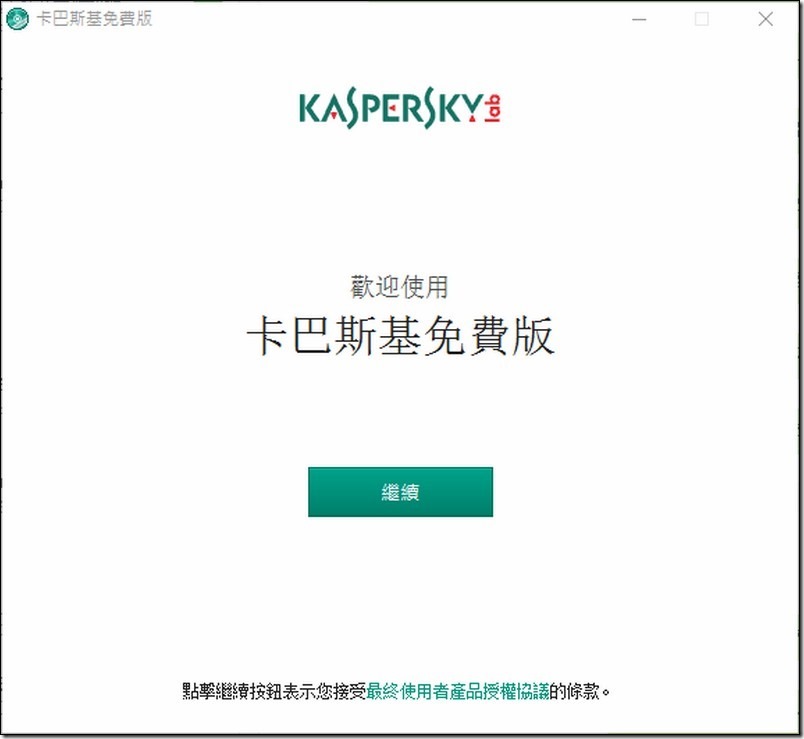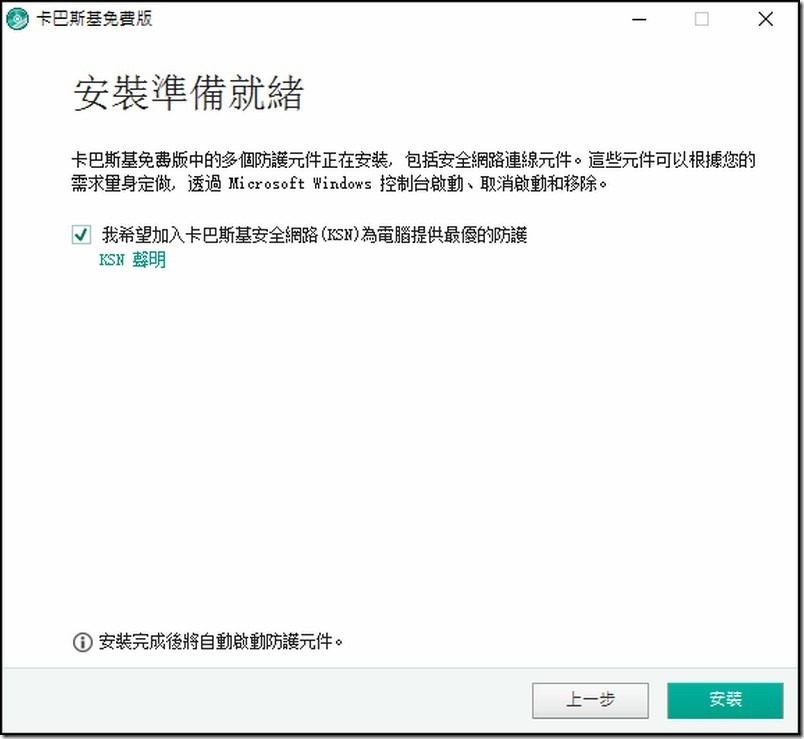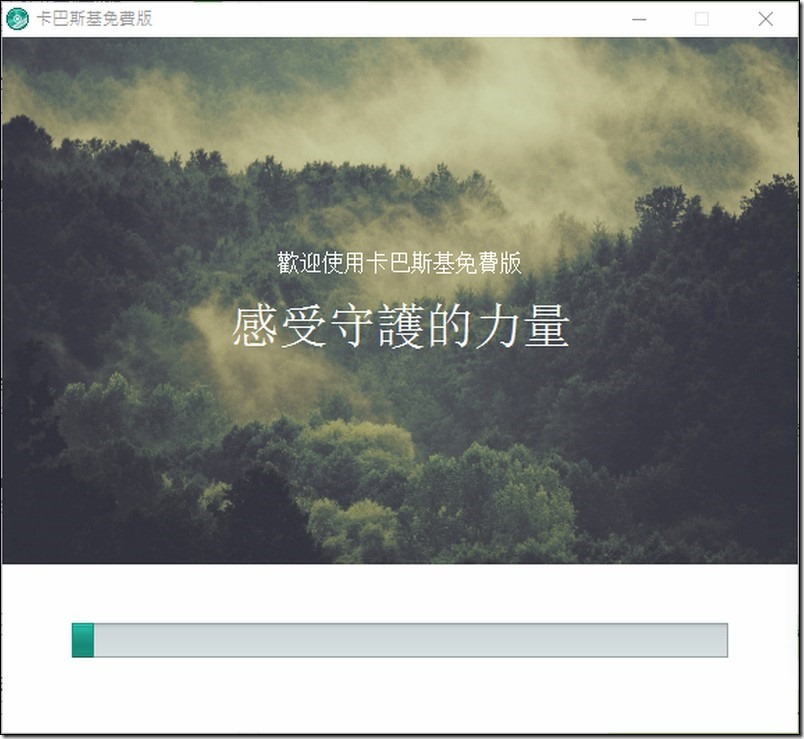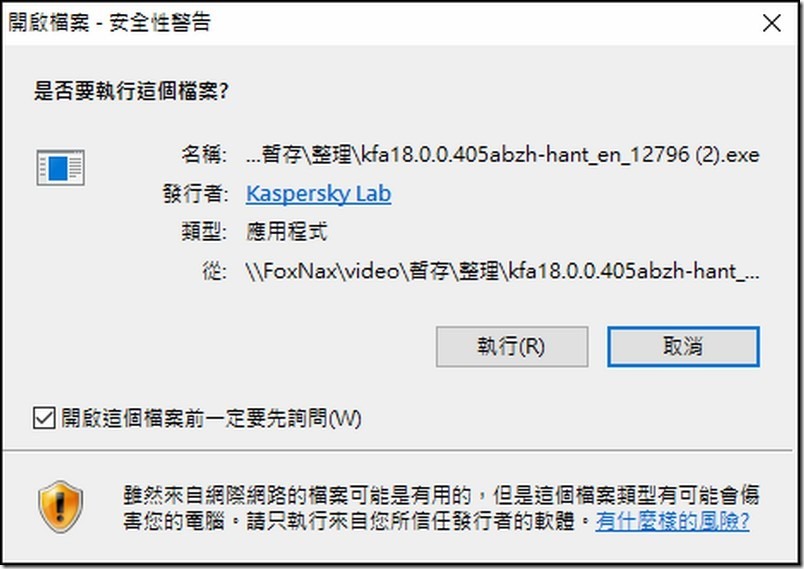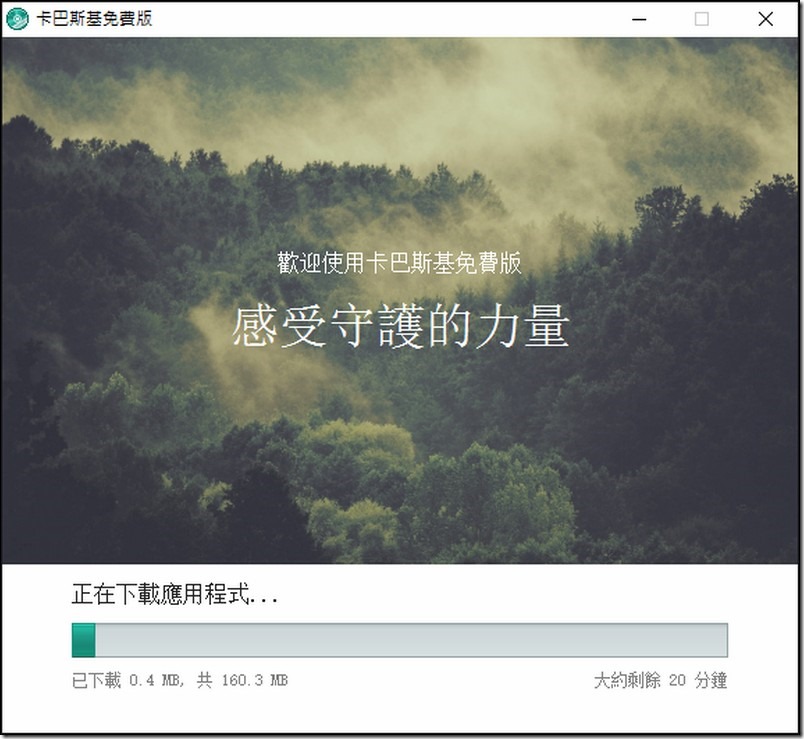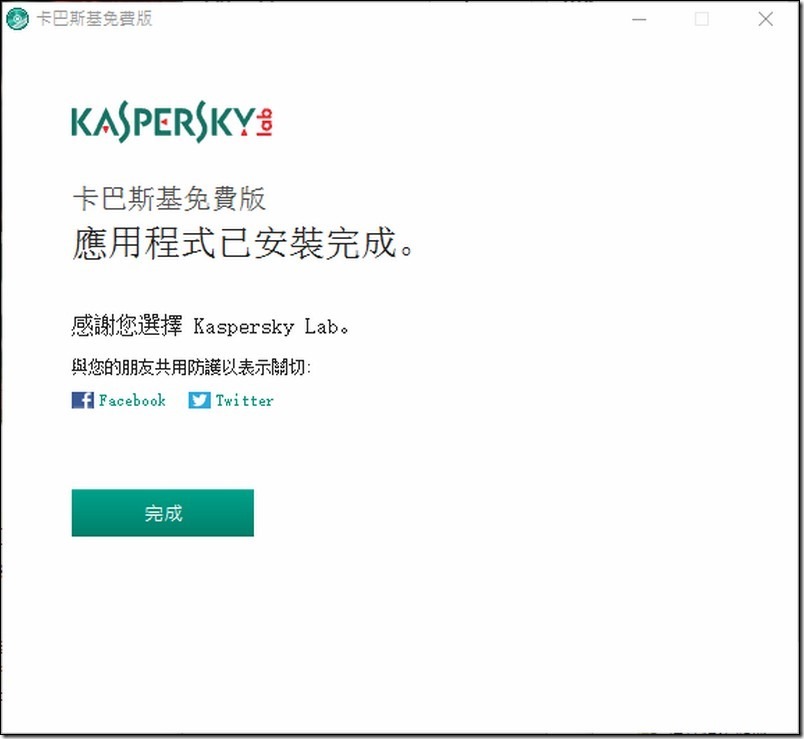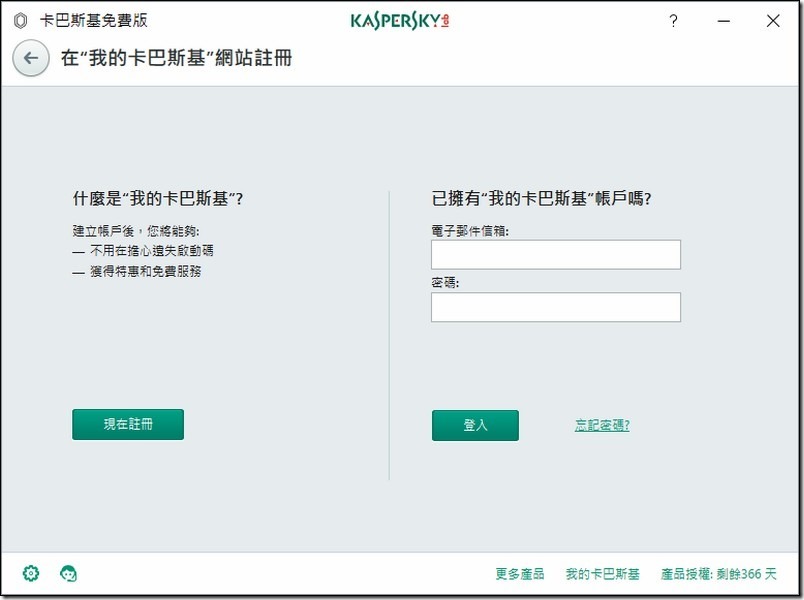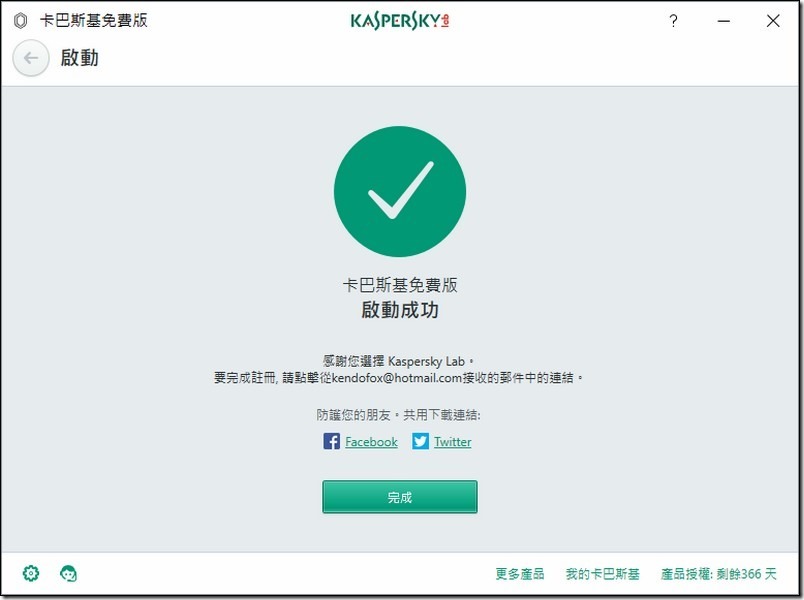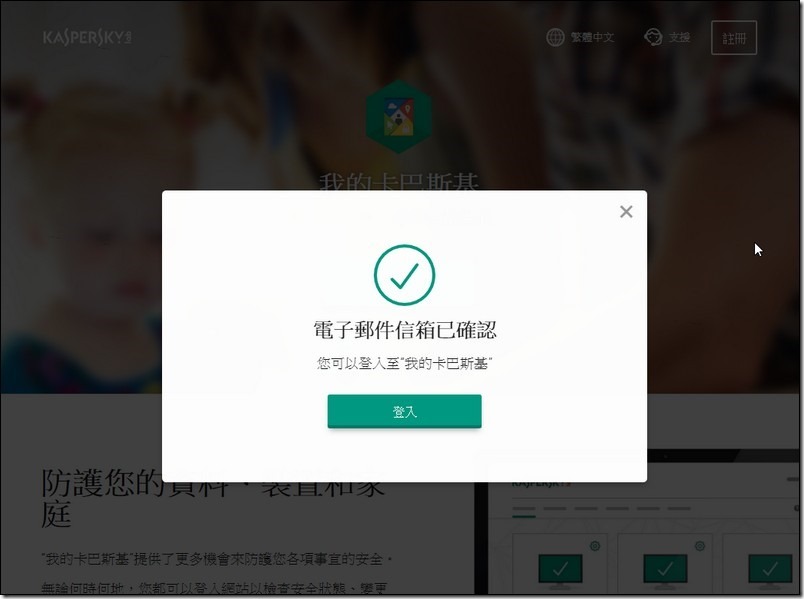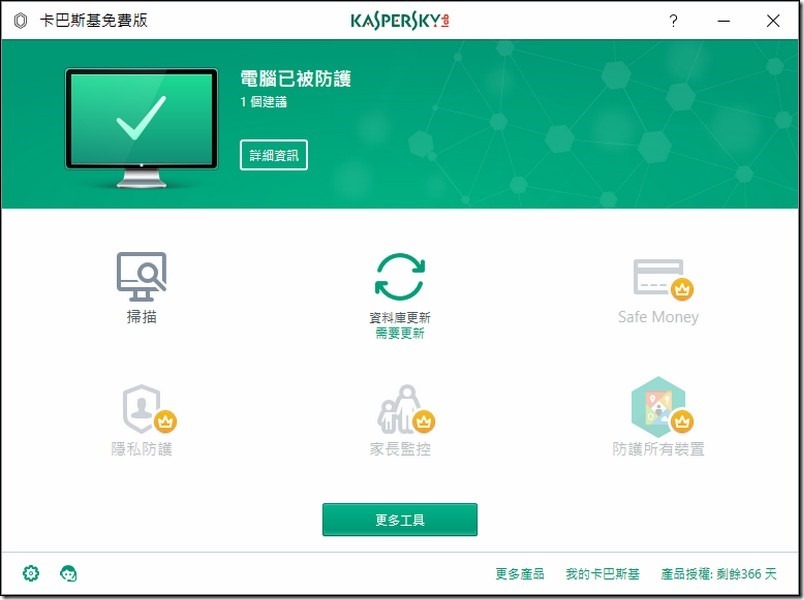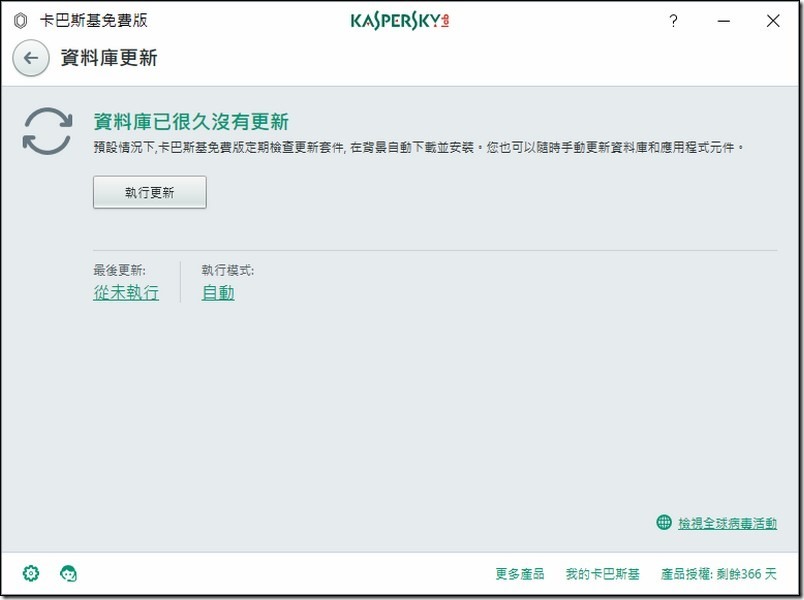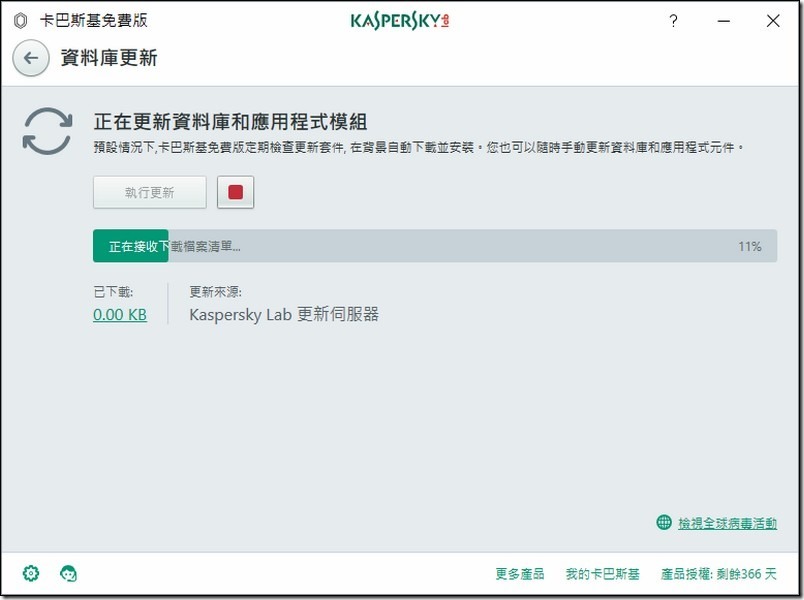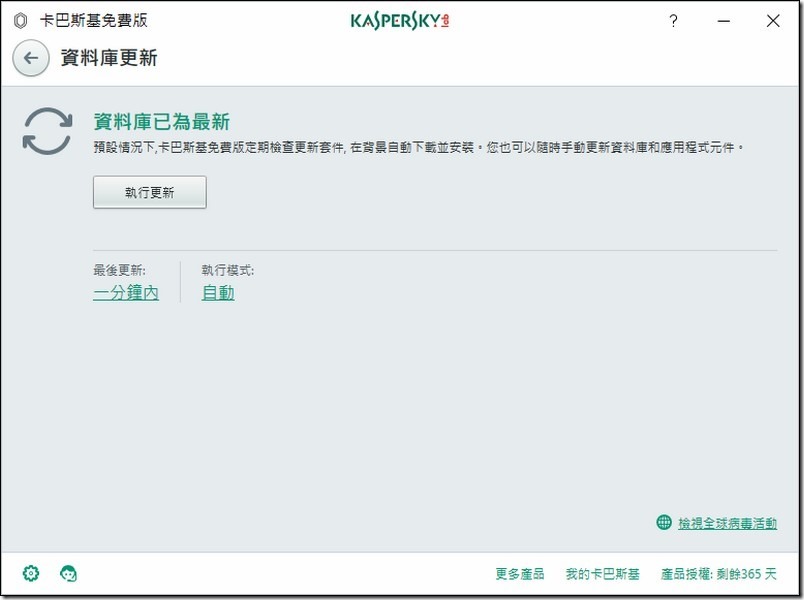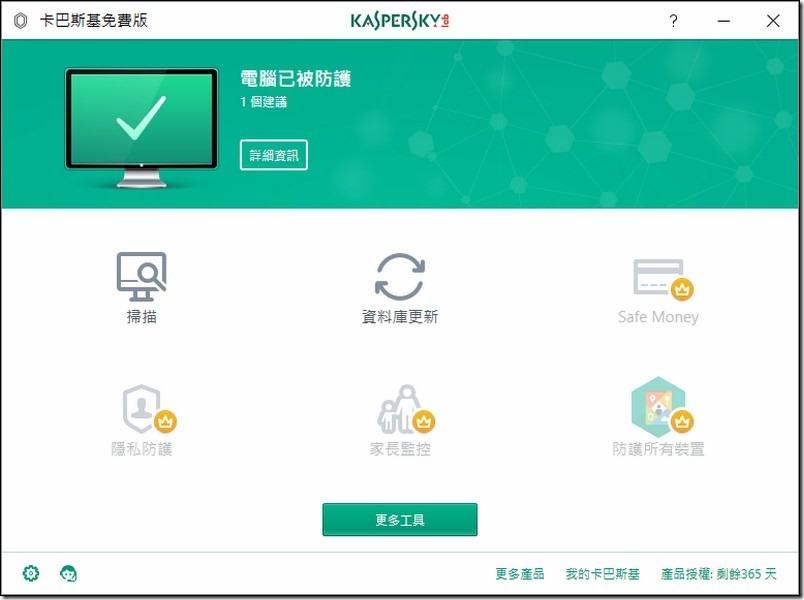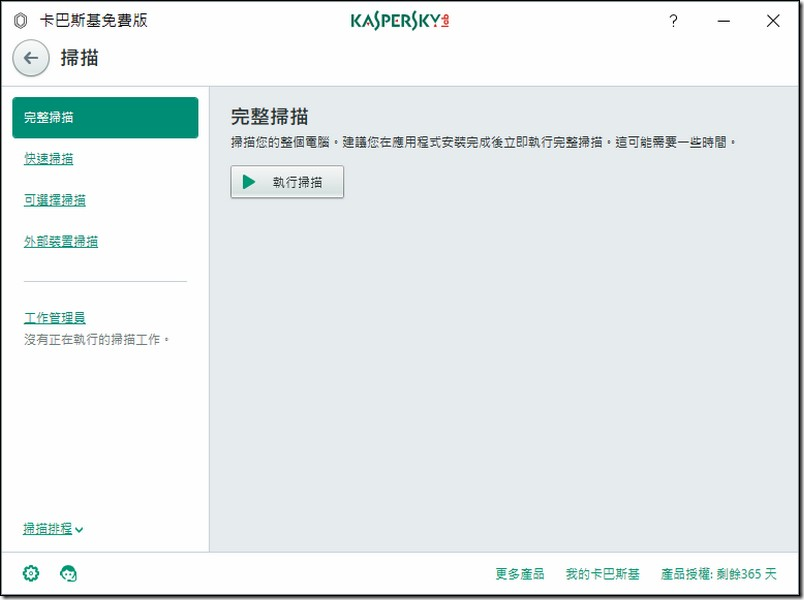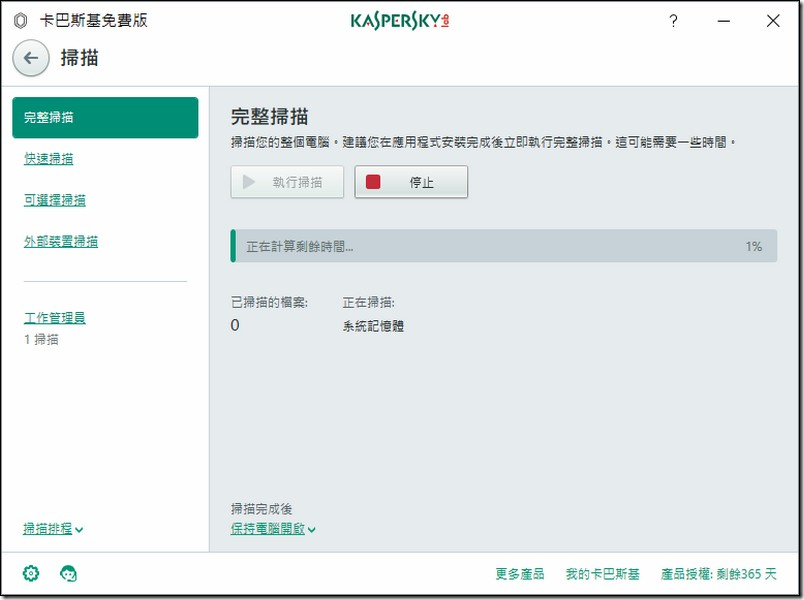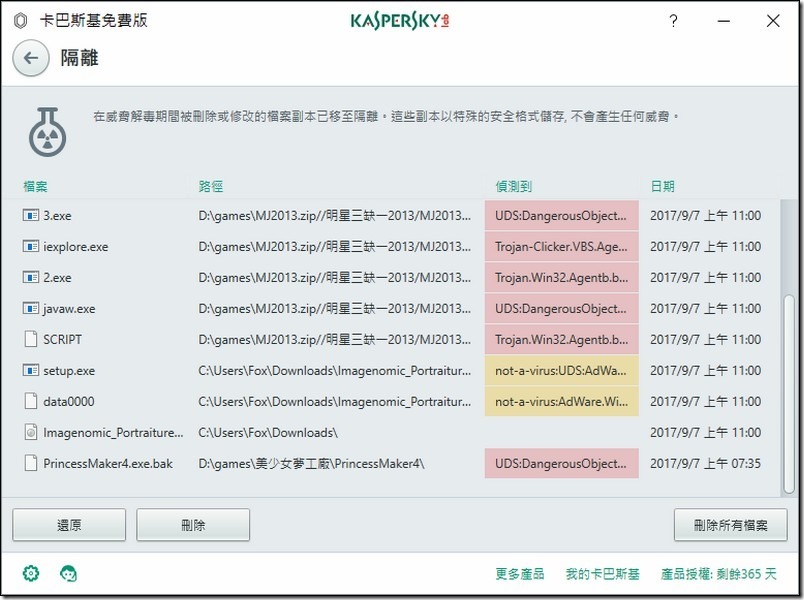稍早之前,我們有報導過卡巴斯基在全球各地陸續推出了免費版的防毒軟體給使用者下載,當時所釋出的是英文版本,而現在,在台灣繁體中文官網上,也釋出了 卡巴斯基免費繁體中文版 喔,可以讓使用者免費使用一年,還不快點來下載嗎?
Step 01:首先到卡巴斯基台灣官網的產品頁面中,往下卷可以看到「Kaspersky Free」的選項,點選他的下載。
Step 02:進入之後,就耐心的等待檔案的下載,有時候反應會慢慢的,要有點耐性喔。
Step 03:檔案下載完畢後,就點選安裝吧,這個版本有繁體中文版喔。選擇好你要的語言版本後,就點選繼續吧。
Step 04:接下來就是點選繼續與安裝,然後會進入到卡巴斯基的下載介面中。
Step 05:在這個介面中,程式會自動跳出安裝提示,不用擔心,點選他安裝就可以囉。
Step 06:最後安裝完畢後,就點選完成即可囉。
Step 07:剛開始啟動的時候,系統會問你是不是要申請卡巴斯基會員,使用者可以自行決定,建議是申請一下。
Step 08:當你申請好會員或登入會員後,就正式啟動卡巴斯基免費版了。
Step 09:記得你有申請會員的話,信箱有一封啟動信要等你確認喔。
Step 10:當你進入到這邊後,就可以看到卡巴斯基免費版的主要功能,其中只有掃描與資料庫更新可以使用。(畢竟是免費版),右下角的部分,我們可以看到產品授權是 366 天,首先我們就先點選資料庫更新吧。
Step 11:進入到更新頁面後,就點選畫面中的執行更新。請記得,不是安裝了防毒軟體就能放心,病毒碼要能更新才是重點啊!
Step 12:更新完畢之後,就來做個全機掃描吧!這個部分需要一點時間。我們來點選「掃描」這個選項。
Step 13:進來掃描這個頁面後,有看到分有完整、快速、可選擇、外部裝置等四種掃描,我們這次就先選擇完整掃描來做個全機檢查吧。
Step 14:完整掃描真的會浪費一些時間,請耐心等候。
Step 15:中間如果有遇到問題的話,電腦右下角會跳提示視窗,問你該怎麼做。
Step 16:整個掃描完畢後,也會跳出掃描報告,他會自動隔離一些懷疑的程式,你確定這些沒有問題的話,也可以把他還原回去。這個部分就比坊間許多防毒軟體來的好多,畢竟,我很感謝你幫我抓出病毒,但是要不要刪掉可以讓我自己決定吧。